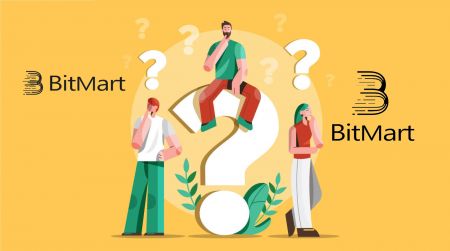BitMart Algengar spurningar - BitMart Iceland - BitMart Ísland
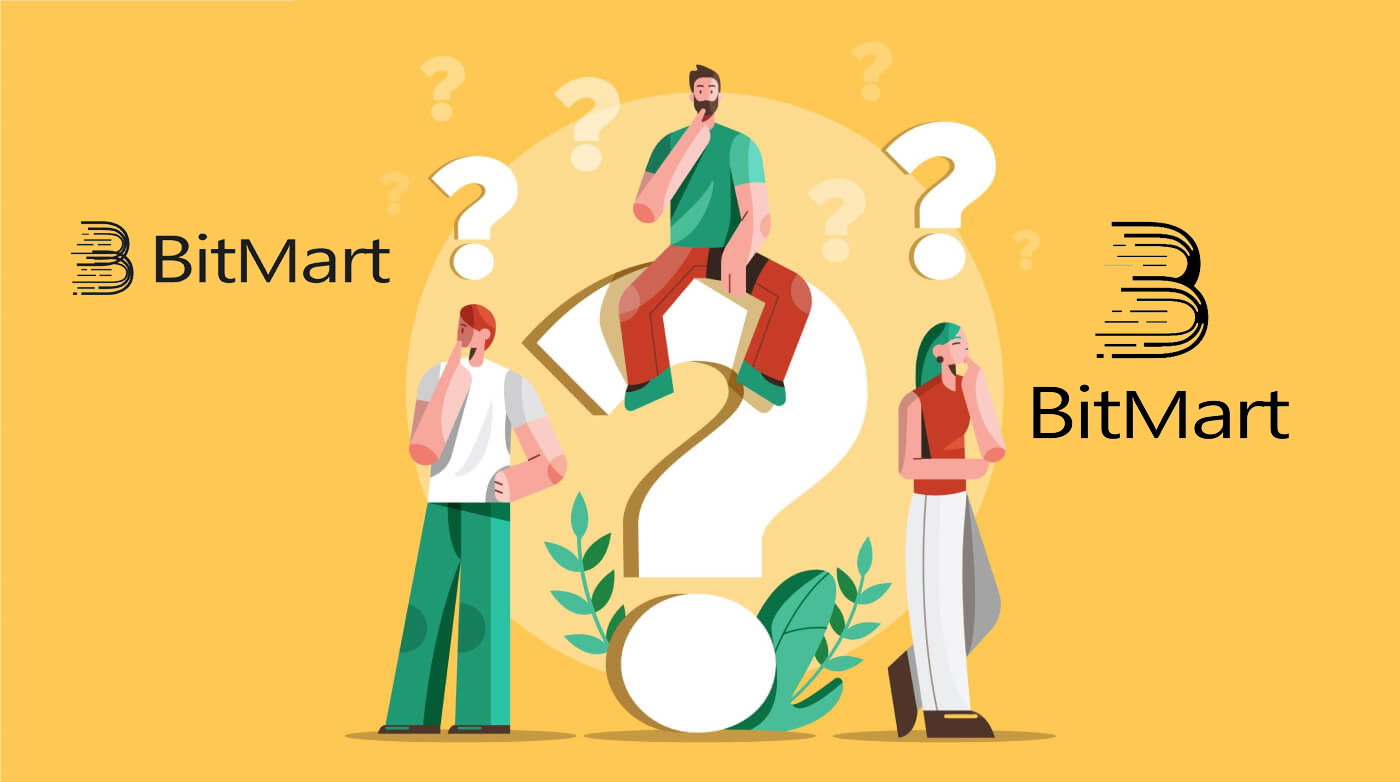
- Tungumál
-
English
-
العربيّة
-
简体中文
-
हिन्दी
-
Indonesia
-
Melayu
-
فارسی
-
اردو
-
বাংলা
-
ไทย
-
Tiếng Việt
-
Русский
-
한국어
-
日本語
-
Español
-
Português
-
Italiano
-
Français
-
Deutsch
-
Türkçe
-
Nederlands
-
Norsk bokmål
-
Svenska
-
Tamil
-
Polski
-
Filipino
-
Română
-
Slovenčina
-
Zulu
-
Slovenščina
-
latviešu valoda
-
Čeština
-
Kinyarwanda
-
Українська
-
Български
-
Dansk
-
Kiswahili
Reikningur:
Afbinda eða endurstilla My Google 2FA
Ef þú misstir óvart aðgang að tölvupóstinum þínum, símanum eða Google Authenticator skaltu fylgja leiðbeiningunum hér að neðan til að endurstilla Google 2FA.
Þú þarft að senda inn stuðningsmiða til að aftengja eða endurstilla Google 2FA. Til að byrja skaltu ganga úr skugga um að þú hafir eftirfarandi skjöl og upplýsingar meðferðis:
1. Símanúmerið eða netfangið sem þú notar til að skrá þig á BitMart.
2. Myndir að framan og aftan af ID kortinu þínu. (Myndir og kennitala verða að vera læsileg.)
3. Mynd af þér með framhlið auðkenniskortsins þíns og athugasemd sem skýrir stuðningsbeiðni þína. (Sjálfsmynd ekki ásættanleg. Mynd, kennitala og miði verða að vera læsileg.)
- Dagsetning og útskýring á beiðni þinni VERÐUR að vera með í athugasemdinni, vinsamlegast sjáðu dæmið hér að neðan:
- 20190601 (áááá/mm/dd), biður um að aftengja Google 2FA á BitMart reikningnum mínum
4. Upplýsingar um táknnafnið með flestar eignir á BitMart reikningnum þínum EÐA hvers kyns inn- og úttektarskrár. Þú VERÐUR að gefa upp að minnsta kosti eina upplýsingar. Við mælum eindregið með því að þú veitir eins miklar upplýsingar og mögulegt er svo við getum afgreitt beiðni þína hraðar.
5. Gilt símanúmer eða netfang svo að þjónustuver okkar geti haft samband við þig ef þörf krefur.
Sendu öll skjöl þín og upplýsingar í gegnum stuðningsmiðstöðina: https://support.bmx.fund/hc/en-us/requests/new
Vinsamlegast athugið:
Ef þú kláraðir ekki auðkennisvottun (KYC) fyrir BitMart reikninginn þinn og þú ert með heildarinnstæðu sem er hærri en 0,1 BTC, VERÐUR þú að veita upplýsingarnar sem getið er um í #3 hér að ofan. Ef þú gafst ekki upp nauðsynlegar upplýsingar munum við hafna beiðni þinni um að afbinda eða endurstilla Google 2FA.
Sæktu Google Authenticator APP
Android
Til að nota Google Authenticator á Android tækinu þínu verður það að keyra Android útgáfu 2.1 eða nýrri.
- Farðu á Google Play í Android símanum þínum eða spjaldtölvunni .
- Leitaðu að Google Authenticator .
- Sæktu og settu upp forritið.
iPhone iPad
Til að nota Google Authenticator á iPhone, iPod Touch eða iPad þarftu að hafa nýjasta stýrikerfið fyrir tækið þitt. Að auki, til þess að setja upp appið á iPhone með QR kóða, verður þú að vera með 3G gerð eða nýrri.
- Farðu í App Store á iPhone eða iPad.
- Leitaðu að Google Authenticator .
- Sæktu og settu upp forritið.
Setja upp Google Authenticator app
Android
- Opnaðu Google Authenticator forritið í Android símanum þínum eða spjaldtölvu.
- Ef þetta er í fyrsta skipti sem þú notar Authenticator, bankaðu á Byrja . Til að bæta við nýjum reikningi skaltu velja Bæta við neðst til hægri .
-
Til að tengja farsímann þinn við reikninginn þinn:
- Using QR code : Veldu Skannaðu strikamerki . Ef Authenticator appið getur ekki fundið strikamerkjaskannaforrit í farsímanum þínum gætirðu verið beðinn um að hlaða niður og setja upp slíkt. Ef þú vilt setja upp strikamerkjaskannaforrit svo þú getir lokið uppsetningarferlinu skaltu velja Setja upp og fara síðan í gegnum uppsetningarferlið. Þegar appið hefur verið sett upp skaltu opna Google Authenticator aftur og beina myndavélinni að QR kóðanum á tölvuskjánum þínum.
- Notkun leynilykils : Veldu Sláðu inn tiltekinn lykil og sláðu síðan inn netfang BitMart reikningsins þíns í reitinn „Sláðu inn reikningsnafn“. Næst skaltu slá inn leynilykilinn á tölvuskjánum þínum undir Sláðu inn kóða . Gakktu úr skugga um að þú hafir valið að gera lykilinn tímabundinn og veldu síðan Bæta við .
- Til að prófa að forritið virki skaltu slá inn staðfestingarkóðann á farsímanum þínum í reitinn á tölvunni þinni undir Sláðu inn kóða og smelltu síðan á Staðfesta.
- Ef kóðinn þinn er réttur muntu sjá staðfestingarskilaboð. Smelltu á Lokið til að halda áfram uppsetningarferlinu. Ef kóðinn þinn er rangur, reyndu að búa til nýjan staðfestingarkóða á farsímanum þínum og sláðu hann síðan inn í tölvuna þína. Ef þú ert enn í vandræðum gætirðu viljað ganga úr skugga um að tíminn í tækinu sé réttur eða lesa um algeng vandamál .
iPhone iPad
- Á iPhone eða iPad, opnaðu Google Authenticator forritið.
- Ef þetta er í fyrsta skipti sem þú notar Authenticator, bankaðu á Byrjaðu uppsetningu . Til að bæta við nýjum reikningi pikkarðu á Bæta við neðst til hægri .
-
Til að tengja farsímann þinn við reikninginn þinn:
- Notkun strikamerkis : Pikkaðu á „Skanna strikamerki“ og beindu síðan myndavélinni að QR kóðanum á tölvuskjánum þínum.
- Notkun handvirkrar færslu : Pikkaðu á „Handvirk færslu“ og sláðu inn netfang BitMart reikningsins þíns. Sláðu síðan inn leynilykilinn á tölvuskjánum þínum í reitinn undir "Lykill". Næst skaltu kveikja á Time Based og pikkaðu á Lokið.
- Ef kóðinn þinn er réttur muntu sjá staðfestingarskilaboð. Smelltu á Lokið til að staðfesta. Ef kóðinn þinn er rangur, reyndu að búa til nýjan staðfestingarkóða á farsímanum þínum og sláðu hann síðan inn í tölvuna þína. Ef þú ert enn í vandræðum gætirðu viljað ganga úr skugga um að tíminn í tækinu sé réttur eða lesa um algeng vandamál .
Innborgun:
Sendi mynt á rangt heimilisfang
Því miður mun BitMart ekki fá neinar stafrænar eignir ef þú sendir myntin þín á rangt heimilisfang. Einnig veit BitMart ekki hver á þessi heimilisföng og getur ekki hjálpað til við að endurheimta þessar mynt.
Við mælum með að þú finnir út hverjum heimilisfangið tilheyrir. Hafðu samband við eigandann ef mögulegt er og semja um að fá peningana þína til baka.
Lagði rangar mynt
Ef þú sendir rangar mynt á BitMart myntfangið þitt:
-
BitMart býður almennt ekki upp á endurheimtarþjónustu fyrir tákn/mynt.
-
Ef þú hefur orðið fyrir verulegu tjóni vegna rangt innlagðra tákna/mynta, getur BitMart, eingöngu að okkar mati, aðstoðað þig við að endurheimta táknin/myntin þín. Þetta ferli er afar flókið og getur leitt til verulegs kostnaðar, tíma og áhættu.
-
Ef þú vilt biðja BitMart um að endurheimta myntin þín, vinsamlegast gefðu upp: BitMart reikningsnetfangið þitt, myntheiti, heimilisfang, upphæð, txid(Critical), viðskiptaskjámynd. BitMart teymi mun dæma hvort þú sækir rangar mynt eða ekki.
-
Ef það var hægt að endurheimta myntina þína gætum við þurft að setja upp eða uppfæra veskishugbúnaðinn, flytja út/innflutning einkalykla o.s.frv. Þessar aðgerðir geta aðeins verið framkvæmdar af viðurkenndu starfsfólki undir vandlega öryggisúttekt. Vinsamlegast vertu þolinmóður þar sem það getur kostað meira en tvær vikur að ná í rangar mynt.
Gleymdi að skrifa minnisblað/skrifaði rangt minnisblað
Þegar þú leggur tiltekna tegund af myntum (td EOS, XLM, BNB, o.s.frv.) inn í BitMart, verður þú að skrifa minnisblað ásamt heimilisfangi innborgunar. Að bæta við minnisblaði mun hjálpa til við að sanna að stafrænu eignirnar sem þú ætlar að flytja tilheyra þér. Annars mun innborgun þín mistakast.
Ef þú hefur gleymt að bæta við minnisblaðinu þínu eða þú skrifaðir rangt minnisblað, vinsamlegast hafðu strax samband við þjónustuver með eftirfarandi upplýsingum:
-
BitMart reikningurinn þinn (Símanúmer (án landskóða) /Netfang notað fyrir innskráningu)
-
TXID innborgunar þinnar (sem mistókst vegna þess að minnisblaðið vantaði)
-
Vinsamlegast gefðu upp skjáskot af færslunni þar sem innborgun þín hefur ekki borist. Þetta skjáskot er úttektarskrá vettvangsins sem hóf úttektina (txid innborgunarinnar verður að vera greinilega sýnilegt á skjámyndinni).
-
Byrjaðu nýja innborgun (hvaða upphæð sem er) til BitMart með réttu innborgunarfangi og minnisblaði. Og gefðu upp skjámynd og kjötkássa (TXID) fyrir þessi viðskipti.
Athugið: nýja innborgunin verður að vera frá sama heimilisfangi og því sem þú notaðir til að leggja inn án minnisblaðs. Aðeins þannig geturðu sannað að misheppnuð innborgun hafi verið frumkvæði að þér.
Sendu inn stuðningsmiða: https://support.bmx.fund/hc/en-us/requests/new.
Eftir að hafa veitt allar upplýsingarnar hér að ofan skaltu bíða þolinmóður. Tækniteymi okkar mun athuga upplýsingarnar og byrja að leysa vandamálið fyrir þig.
Afturköllun:
Dragðu til baka á rangt heimilisfang
BitMart mun hefja sjálfvirka afturköllunarferlið þegar þú hefur staðfest að hefja afturköllun þína. Því miður er engin leið til að stöðva ferlið þegar það er hafið. Vegna nafnleyndar blockchain getur BitMart ekki fundið hvert fjármunirnir þínir hafa verið sendir. Ef þú hefur sent peningana þína á rangt heimilisfang fyrir mistök. Við mælum með að þú finnir út hverjum heimilisfangið tilheyrir. Hafðu samband við viðtakandann ef mögulegt er og semja um að fá peningana þína til baka.
Ef þú hefur tekið fjármuni þína til annarrar kauphallar með röngu eða tómu merki/áskilinni lýsingu, vinsamlegast hafðu samband við móttökuskipti með TXID til að skipuleggja skil á fjármunum þínum.
Úttektargjöld og lágmarksúttekt
Til að athuga úttektargjöld og lágmarksúttekt fyrir hverja mynt, vinsamlegast smelltu hér
Skipta:
Hvenær ætti ég að nota takmarkaða pöntun?
Þú ættir að nota takmarkaða pantanir þegar þú ert ekki að flýta þér að kaupa eða selja. Ólíkt markaðspöntunum eru takmörkunarpantanir ekki framkvæmdar samstundis, þannig að þú þarft að bíða þar til tilboðs-/tilboðsverði þínu er náð. Takmarkaðar pantanir gera þér kleift að fá betra sölu- og kaupverð og þær eru venjulega settar á helstu stuðnings- og mótstöðustig. Þú gætir líka skipt kaup-/sölupöntun þinni í margar smærri takmarkanir, svo þú færð meðaltalsáhrif kostnaðar.
Hvenær ætti ég að nota markaðspöntun?
Markaðspöntanir eru gagnlegar í aðstæðum þar sem mikilvægara er að fylla pöntunina en að fá ákveðið verð. Þetta þýðir að þú ættir aðeins að nota markaðspantanir ef þú ert tilbúinn að borga hærra verð og gjöld sem stafa af skriði. Með öðrum orðum ætti aðeins að nota markaðspantanir ef þú ert að flýta þér.
Stundum þarf að kaupa/selja eins fljótt og auðið er. Svo ef þú þarft að fara í viðskipti strax eða losna þig úr vandræðum, þá koma markaðspantanir að góðum notum.
Hins vegar, ef þú ert bara að koma í dulritun í fyrsta skipti og þú ert að nota Bitcoin til að kaupa sum altcoins, forðastu að nota markaðspantanir vegna þess að þú munt borga miklu meira en þú ættir. Í þessu tilviki ættir þú að nota takmarkaða pantanir.
- Tungumál
-
ქართული
-
Қазақша
-
Suomen kieli
-
עברית
-
Afrikaans
-
Հայերեն
-
آذربايجان
-
Lëtzebuergesch
-
Gaeilge
-
Maori
-
Беларуская
-
አማርኛ
-
Туркмен
-
Ўзбек
-
Soomaaliga
-
Malagasy
-
Монгол
-
Кыргызча
-
ភាសាខ្មែរ
-
ລາວ
-
Hrvatski
-
Lietuvių
-
සිංහල
-
Српски
-
Cebuano
-
Shqip
-
中文(台灣)
-
Magyar
-
Sesotho
-
eesti keel
-
Malti
-
Македонски
-
Català
-
забо́ни тоҷикӣ́
-
नेपाली
-
ဗမာစကာ
-
Shona
-
Nyanja (Chichewa)
-
Samoan
-
Bosanski
-
Kreyòl